
iPhoneで通話録音したい!注意点やおすすめアプリ・ツールを紹介!
Contents[OPEN]
「画面収録」をコントロールセンターに追加
はじめに「画面収録」を「コントロールセンター」に追加する必要があります。
追加する手順をみていきましょう。
「設定」から「コントロールセンター」を選択して、「コントロールをカスタマイズ」をタップしてください。
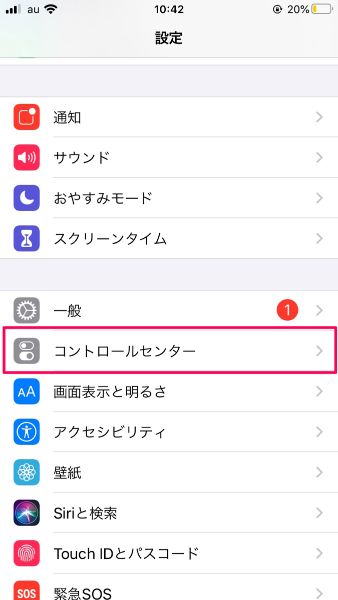
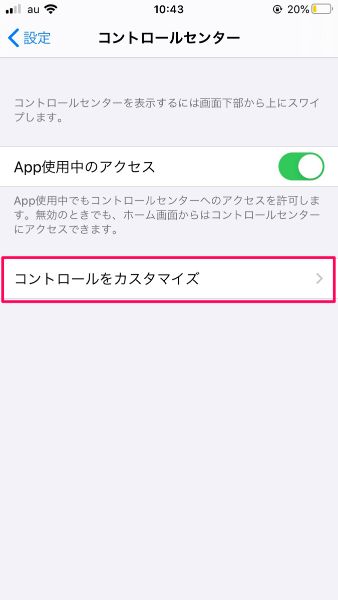
下にスクロールし、「画面収録」の横にある「追加ボタン(緑色の+ボタン)」をタップしましょう。
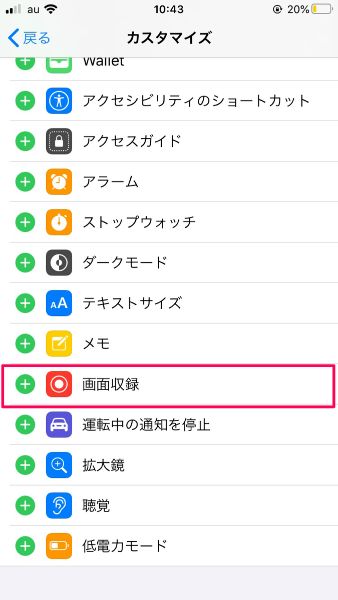
これで、iPhoneの「コントロールセンター」に「画面収録」が追加されました。
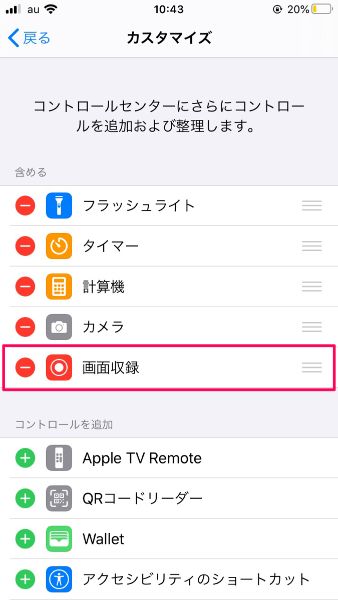
画面収録の開始・停止
さきほど「コントロールセンター」に「画面収録」を追加する手順を紹介しました。
ここでは、実際に「画面収録の開始・停止」をする方法をお伝えします。
画面収録の開始
画面を上から下にスワイプしてください。そうすると「コントロールセンター」が表示されます。
「画面収録ボタン」をタップすると3カウントのあとに録画が開始されます。
画面収録の停止
画面を収録している最中に録画を止めるには、もう一度「画面収録ボタン」を押すと停止することができます。
画面上部に「画面収録ビデオを”写真”に保存済み」と表示されれば完了です。
iPhoneで通話録音できるおすすめアプリ
さきほど、iPhoneで通話録音をするにはアプリや外部接続ツールが必要であると話しました。
では具体的にどのようなアプリで通話録音ができるのでしょうか?
ここだけの話、通話録音アプリはそのほとんどが有料です。
無料で利用できるものもありますが、録音できる時間が限られているなど、使いづらいことがほとんど。
ここでは、通話録音のアプリについて使いやすいものだけを厳選して紹介します!
お金を払う価値のあるものばかりなので、iPhoneで通話録音がしたいと思っている方はぜひチェックしてみてください!
TapeACall Pro: 通話録音

開発:Epic Enterprises LLC
掲載時の価格:¥2,440
Ver:iOS 4.10.5 / Android 1.4
「TapeACall Pro: 通話録音」は、iPhoneの着信・発信電話を録音することができるアプリです。
1,340円の有料アプリですが、録音料込み・1年間限度無しで使うことができます。
操作はとても簡単で、「TapeACall Pro: 通話録音」を起動して録音ボタンを押すだけ。
POINT
- 着信・発信電話の録音
- 通話内容・件数・分単位の制限なし
- MP3フォーマットで録音内容をメール送信
- SNS・Facebookなどで録音内容を共有
- 録音を通話者に連絡するビープ音
- 録音をクラウド上に保存
など、多機能であることも嬉しいポイントです。
1年に1回料金を払うだけなので、継続して使い続けたい方にもおすすめのアプリといえます。
通話録音 Call Recorder
「通話録音 Call Recorder」は無料の通話録音アプリ。
録音機もお金もかからずにiPhone本体があれば使用できるのが嬉しいポイントです。
「通話録音 Call Recorder」をインストールしたときに、連絡先の情報をインポートしてくれます。
そのため、連絡先をタップするだけで電話をかけて通話を保存できます。
録音した通話はリストで表示することができるので、録音したデータを探しやすいのも大きな特徴。
無料で利用できて録音するまでの操作が簡単なので、とても使い勝手がいいアプリになっています。
通話録音を試してみたいという人におすすめです。
私のためのコールレコーダー
「私のためのコールレコーダー」は、録音した音声の管理がしやすいことで人気の通話録音アプリです。
アプリを起動したあとに電話帳から通話するだけで通話録音をすることができます。
通話が終了すると同時に録音を止めてくれるので、とても便利です。
録音回数の制限もなく、録音した会話データは他のアプリにエクスポートすることも可能。
他の端末と共有することもできるので、グループ通話をいろんな端末で共有したい人にもおすすめです。

